# Управление раскладками
# Во время звонка точка-точка
В режиме видеозвонка подключившийся к TrueConf Group абонент получает только одно видеоокно с изображением от камеры терминала. На экране терминала по умолчанию отображаются оба видеоокна, но вы можете отключить показ собственного изображения (селфвью). Для этого нажмите на пульте кнопку  и в открывшемся меню выберите пункт Скрыть своё видео. Тогда на экране TrueConf Group останется только изображение от второго абонента. Для возврата селфвью в раскладку снова нажмите на пульте кнопку
и в открывшемся меню выберите пункт Скрыть своё видео. Тогда на экране TrueConf Group останется только изображение от второго абонента. Для возврата селфвью в раскладку снова нажмите на пульте кнопку  и в открывшемся меню выберите пункт Показать своё видео.
и в открывшемся меню выберите пункт Показать своё видео.
При включенном селфвью вы можете переключать раскладки с помощью кнопки Layout  на пульте. Доступны следующие схемы, где бирюзовым цветом выделено видеоокно подключившегося абонента:
на пульте. Доступны следующие схемы, где бирюзовым цветом выделено видеоокно подключившегося абонента:
- при формировании раскладок без перекрытия (по умолчанию):
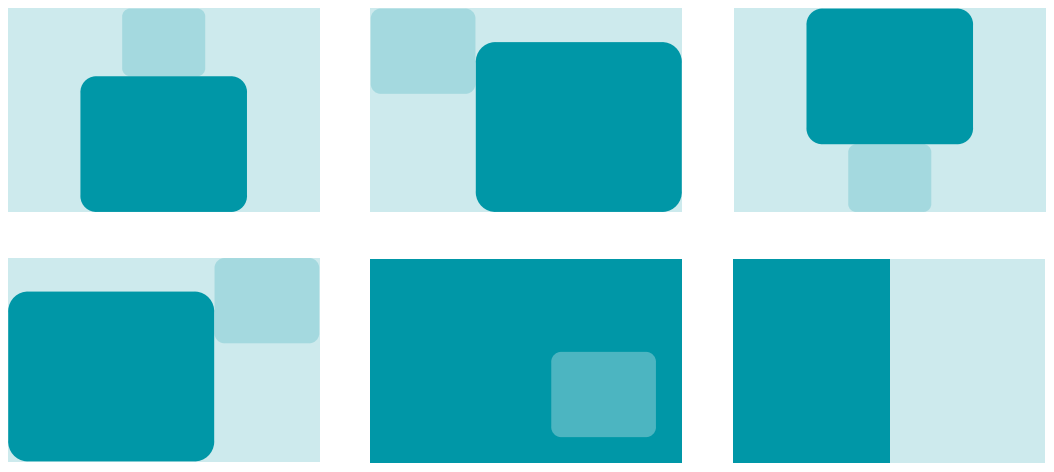
- при активации режима с перекрытием:
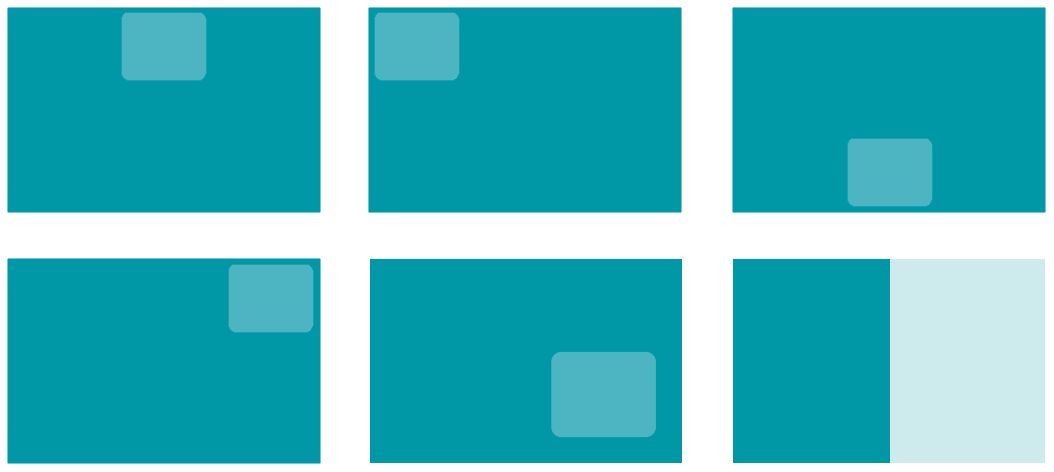
# Во время групповой конференции
Во время конференции раскладка видеоокон участников формируется в зависимости от выбранного режима микширования видеопотоков при настройке функции MCU:
Все на экране – в раскладку попадают все видеопотоки от участников и терминала;
Видео лекция – все участники получают видео и звук только от терминала, который выступает в качестве единственного ведущего конференции, при этом на терминале отображаются все видеоокна;
По голосу – в раскладку попадают все видеопотоки от участников и терминала, но в приоритетном видеоокне будет отображаться активный говорящий.
Для режимов "все на экране" и активации по голосу вы можете выбрать один из следующих типов раскладок, где бирюзовым цветом выделено приоритетное видеоокно (примеры для режима без перекрытия):
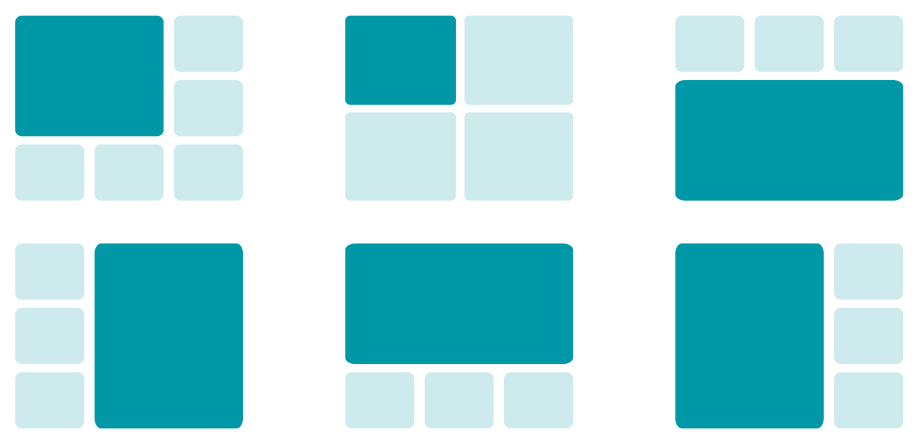
При активации режима с перекрытием схемы размещения окон используются такие же, только главное окно выводится на весь экран и остальные поверх него, как показано выше для звонка точка-точка.
Приоритетное видеоокно назначается одним из следующих способов:
при создании конференции на терминале – первому вызванному участнику;
при входящем звонке – первому подключившемуся участнику;
вручную во время конференции:
с помощью пульта – нажмите кнопку
 , перейдите в пункт меню Селектор и выберите нужного участника;
, перейдите в пункт меню Селектор и выберите нужного участника;в разделе Управление конференцией панели управления;
Ниже показаны схема и пример раскладки в режиме "все на экране", при которой все видеоокна одного размера и в левом верхнем углу выводится приоритетное видеоокно:

В случае использования раскладки с выводом увеличенного приоритетного видеоокна в левой части получим такой результат:

Схема и пример раскладки с выводом приоритетного окна в верхней части приведены ниже:

Переключение раскладок производится с помощью кнопки Layout  на пульте или в разделе Управление конференцией панели управления. В момент её изменения внизу каждого видеоокна на несколько секунд отображается имя участника конференции.
на пульте или в разделе Управление конференцией панели управления. В момент её изменения внизу каждого видеоокна на несколько секунд отображается имя участника конференции.
Чтобы включить/отключить в раскладке, формируемой для терминала, показ локального видео (видео с камеры, используемой терминалом), нажмите на пульте кнопку  и в открывшемся меню выберите пункт Скрыть своё видео. При этом оно и далее будет присутствовать в раскладке, передаваемой для остальных участников.
и в открывшемся меню выберите пункт Скрыть своё видео. При этом оно и далее будет присутствовать в раскладке, передаваемой для остальных участников.
Если вы хотите удалить изображение, передаваемое терминалом, из всех раскладок, нажмите на пульте кнопку  и выберите пункт Приостановить собственное видео.
и выберите пункт Приостановить собственное видео.